Handleiding voor het gebruik van Afasietherapie van Logoclicks
|
|
|
- Diana Vedder
- 4 jaren geleden
- Aantal bezoeken:
Transcriptie
1 Handleiding voor het gebruik van Afasietherapie van Logoclicks Afasietherapie van Logoclicks helpt je om op eenvoudige wijze een grote variatie aan stoornisgerichte maatwerkoefeningen op woordniveau samen te stellen die optimaal aansluiten op de aard en de ernst van de afasie en de interesse en achtergrond van de persoon met afasie. De cliënt kan de oefeningen thuis of in de praktijk maken op een Android tablet of Apple ipad. Eerst maak je je eigen account aan en vervolgens maak je je cliënten aan. Vervolgens genereer en controleer je maatwerkoefeningen voor je cliënt in 5 eenvoudige stappen: 1. Bepaal het soort oefening 2. Kies de gewenste instellingen 3. Controleer de oefeningen 4. Verzend naar de cliënt 5. Bekijk de resultaten De eerste keer inloggen Je ontvangt een van Logoclicks.eu met het onderwerp: Welkom bij Afasietherapie op het adres waarmee je je hebt aangemeld. Klik in de mail op: 'Wachtwoord instellen' om je eigen wachtwoord in te stellen. Onthoud je wachtwoord goed of schrijf het ergens op. Je kan in de meeste browsers ook je wachtwoord automatisch bewaren. Ga naar om in te loggen. Gebruik je Gebruikersnaam en je zelf gekozen Wachtwoord om in te loggen.
2 Cliënten aanmaken Eenmaal ingelogd, kom je op het begin scherm waar de instructies nog eens staan. Maak je eerst je cliënten aan. Klik daarvoor op 'Beheer cliënten' en vervolgens op 'Voeg nieuwe cliënt toe'. Je ziet dan het volgende scherm: Vul hier de cliënt gegevens in. Het zijn allemaal verplichte velden. Cliënt nummer of identificatie: Dit is een nummer of identificatie die uw cliënt wilt geven. De heer / mevrouw: Kies hier het geslacht van uw cliënt. Voornaam cliënt: Vul hier de voornaam of voorletter van uw cliënt in. Familienaam cliënt: Vul hier de familienaam van uw cliënt in. cliënt: Vul hier het adres van uw cliënt in. LET OP: gebruik bij voorkeur het adres dat ook op het tablet gebruikt wordt. Vraag uw cliënt of er een adres is voor de Google Playstore of Apple Appstore. Geslacht gesproken tekst: Kies hier Man of Vrouw. Je cliënt krijgt dan de oefeningen uitgesproken door een mannelijke of vrouwelijke stem. Taal gesproken tekst: Kies hier Vlaams of Nederlands. Je cliënt krijgt dan de oefeningen uitgesproken in het Vlaams of in het Nederlands.
3 Maak hier de inloggegevens voor de app van de cliënt aan. Het zijn allemaal verplichte velden. Gebruikersnaam cliënt: Kies hier een gemakkelijk te onthouden gebruikersnaam voor je cliënt. Bijvoorbeeld voornaamfamilienaam of voorletterfamilienaam. Vermijd bijzondere tekens en spaties. Wachtwoord cliënt: Kies hier een gemakkelijk te onthouden wachtwoord tenminste 6 tekens voor je cliënt om in te loggen in de app. Bevestig wachtwoord cliënt: Typ het gekozen wachtwoord nog eens in ter controle. LET OP: De gebruikersnaam en wachtwoord worden NIET naar de je cliënt doorgestuurd. Geef deze gegevens zelf aan je cliënt door en neem samen met je cliënt de instructies voor het gebruik van de app door. Je kan daarvoor het formulier en de instructies gebruiken dat je vindt onder Instructies voor de cliënt :
4 Het aanmaken van oefeningen Klik in het linkermenu Maak nieuwe oefeningen en kies de cliënt waarvoor je oefeningen wilt gaan maken. 1. Bepaal het soort oefening Kies de oefening die je wilt maken uit het overzicht en ingedeeld in oefeningen voor mondeling en schriftelijk taalproductie en taalbegrip. 2. Kies de gewenste instellingen Aantal taken Kies het aantal taken in een oefening. Je hebt de keuze uit 10, 20 of 30 taken. Cues Bij elke oefening staan de cues die voor de gekozen oefening beschikbaar zijn. Dat kan per oefening verschillend zijn. Je kan de cues aan of uit zetten. De cues, die je gekozen hebt, worden zichtbaar op het tablet van de cliënt. Aantal antwoorden Kies hier het aantal mogelijke antwoorden waaruit de cliënt kan kiezen. In feite zijn het de afleiders die de cliënt te zien krijgt. Moeilijkheid Bij elke oefening staan de linguïstische variabelen die de moeilijkheid van de oefening bepalen. Dat kan per oefening verschillend zijn. Kies de gewenste moeilijkheid door de deze aan te klikken.
5 Als je tevreden bent over de instellingen, klik rechts beneden op Genereer. De software stelt dan uit de ingestelde variabelen de oefeningen samen. 3. Controleer de oefeningen Na het genereren van de oefeningen zie je het overzicht van de woorden in de taken. Als je niet tevreden bent met de woorden, kies dan Opnieuw genereren. Als je wel tevreden bent klik dan rechts beneden op Afronding oefening. Foutmeldingen Er kunnen foutmeldingen optreden en die zie je bovenin je scherm. Als er te weinig woorden zijn bij de gekozen instellingen. Dit kan verholpen worden door een de moeilijkheid wat eenvoudiger in te stellen. Dubbele woorden in de taken. Ook dan zijn er te weinig woorden bij de gekozen instellingen. Dit kan verholpen worden door een de moeilijkheid wat eenvoudiger in te stellen. Niet logische synoniemen. Synoniemen worden automatisch gegenereerd uit de database op basis van woord afstand. Het kan gebeuren dat deze automatische synoniemen ogenschijnlijk niet kloppen. In de loop van de tijd worden deze niet logische synoniemen uitgefilterd. Niet logische synoniemen kunnen verholpen worden door de taken opnieuw te genereren.
6 4. Verzend naar de cliënt Als je op Afronding oefening geklikt hebt dan kan je de laatste details invoeren voor je cliënt. Titel voor de cliënt: kies hier een naam voor de oefening zoals je cliënt die ziet. Dit is een verplicht veld. Persoonlijke boodschap voor de cliënt: hier kan je een persoonlijke boodschap invullen ter motivatie die de cliënt te zien krijgt op de tablet. Dit is een optioneel veld. Beschikbaar vanaf: kies hier de datum waarop de cliënt de oefening mag maken. Je kan hier oefeningen aanmaken voor een aantal dagen vooruit of te voorkomen dat alle oefeningen in een keer gemaakt worden. Als je klikt op Verstuur aan cliënt ontvangt de cliënt deze oefening(en) op zijn tablet.
7 5. Bekijk de resultaten Als de cliënt de oefening gemaakt heeft dan komen de resultaten te staan bij Oefeningen van de cliënt. Achter de afgeronde oefening staat een roze pijltje en als je daarop klikt verschijnt de pagina met de resultaten. Bovenaan staat de samenvatting en daaronder de resultaten per taak. Dit is wat Afasietherapie van Logoclicks nu kan. Heb je feedback, opmerkingen of suggesties? Mail ons op
Versie 1.0.1 Datum 4-12-2015 Laatste aanpassing Auteur M. Opdam Laatste aanpassing door: Medewerkers van OOG en Inschool academie.
 Handleiding online werken bij OOG Versie 1.0.1 Datum 4-12-2015 Laatste aanpassing Auteur M. Opdam Laatste aanpassing door: Doelgroep Medewerkers van OOG en Inschool academie. Voorwaarden Samenvatting Een
Handleiding online werken bij OOG Versie 1.0.1 Datum 4-12-2015 Laatste aanpassing Auteur M. Opdam Laatste aanpassing door: Doelgroep Medewerkers van OOG en Inschool academie. Voorwaarden Samenvatting Een
Leerlingenhandleiding Beginnen met FlexBase
 Leerlingenhandleiding Beginnen met FlexBase FlexBase is het leermiddelenarrangement voor het bakkersonderwijs in Nederland, waarbij zowel papieren als digitale leermiddelen worden gebruikt. Deze handleiding
Leerlingenhandleiding Beginnen met FlexBase FlexBase is het leermiddelenarrangement voor het bakkersonderwijs in Nederland, waarbij zowel papieren als digitale leermiddelen worden gebruikt. Deze handleiding
HANDLEIDING Bedrijven \\ B2B community builders
 HANDLEIDING Bedrijven \\ B2B community builders www.chainels.com info@chainels.com Molengraaffsingel 12 2629JD Delft 015-3642667 Het platform Chainels De Chainels App 1. Inloggen 1.1 Waar kan ik inloggen?
HANDLEIDING Bedrijven \\ B2B community builders www.chainels.com info@chainels.com Molengraaffsingel 12 2629JD Delft 015-3642667 Het platform Chainels De Chainels App 1. Inloggen 1.1 Waar kan ik inloggen?
HANDLEIDING APP BURGERSCHOUW Versie juni 2015
 HANDLEIDING APP BURGERSCHOUW Versie juni 2015 Inhoud 1 Waarom schouwen? 2 De App downloaden 3 Inloggen en opstarten 4 De schouwroutes 5 Een locatie beoordelen 6 Resultaten bekijken Extra informatie Ter
HANDLEIDING APP BURGERSCHOUW Versie juni 2015 Inhoud 1 Waarom schouwen? 2 De App downloaden 3 Inloggen en opstarten 4 De schouwroutes 5 Een locatie beoordelen 6 Resultaten bekijken Extra informatie Ter
Na de zomervakantie wil je natuurlijk ook gebruik maken van de ICT-diensten van Tabor. In deze brief vind je een stappenplan om dit in orde te maken.
 Beste leerling, Na de zomervakantie wil je natuurlijk ook gebruik maken van de ICT-diensten van Tabor. In deze brief vind je een stappenplan om dit in orde te maken. Stap 1: Activatie van je persoonlijke
Beste leerling, Na de zomervakantie wil je natuurlijk ook gebruik maken van de ICT-diensten van Tabor. In deze brief vind je een stappenplan om dit in orde te maken. Stap 1: Activatie van je persoonlijke
1. Magister info internet Cambreur College
 1. Magister info internet Cambreur College Het Cambreur College gebruikt Magister als schooladministratiesysteem. Hierin worden onder andere de persoonlijke gegevens van de leerlingen en ouders/verzorgers,
1. Magister info internet Cambreur College Het Cambreur College gebruikt Magister als schooladministratiesysteem. Hierin worden onder andere de persoonlijke gegevens van de leerlingen en ouders/verzorgers,
Handleiding beveiliging en accounts Subliempakket en Polisportaal
 Handleiding beveiliging en accounts Subliempakket en Polisportaal Inhoud Inhoud 0 Inleiding 2 1. Registreren en inloggen 3 1.1. Account aanmaken 3 1.2. Tweeweg-authenticatie 3 1.3. Nieuwe gebruiker aanmaken
Handleiding beveiliging en accounts Subliempakket en Polisportaal Inhoud Inhoud 0 Inleiding 2 1. Registreren en inloggen 3 1.1. Account aanmaken 3 1.2. Tweeweg-authenticatie 3 1.3. Nieuwe gebruiker aanmaken
Handleiding ipad 2016-2017
 Handleiding ipad 2016-2017 CONFIGURATIE VAN DE IPAD AIR 2 UITPAK EN EERSTE INSTALLATIE INSTRUCTIE 1. Pak de ipad uit en controleer of alles erin zit: 2. Start de ipad! Dit doe je door de Aan knop (bovenop
Handleiding ipad 2016-2017 CONFIGURATIE VAN DE IPAD AIR 2 UITPAK EN EERSTE INSTALLATIE INSTRUCTIE 1. Pak de ipad uit en controleer of alles erin zit: 2. Start de ipad! Dit doe je door de Aan knop (bovenop
1. Google Account Een Google account aanmaken
 Handleiding Google account 1) Een Google account aanmaken 2) Inloggen en uitloggen Waarom een google account aanmaken als u foto s wilt bekijken? Google biedt een gratis opslag aan voor het uploaden van
Handleiding Google account 1) Een Google account aanmaken 2) Inloggen en uitloggen Waarom een google account aanmaken als u foto s wilt bekijken? Google biedt een gratis opslag aan voor het uploaden van
Nettie Account aanmaken (van uit link)...4. Nettie opzetten voor eerste gebruik...6. Een groep aanmaken binnen Nettie...9
 Inhoudsopgave Applicatie Installeren... 2-3 Nettie Account aanmaken (van uit email link)...4 Nettie opzetten voor eerste gebruik...6 Een groep aanmaken binnen Nettie...9 Nettie Goedendag opzetten... 10
Inhoudsopgave Applicatie Installeren... 2-3 Nettie Account aanmaken (van uit email link)...4 Nettie opzetten voor eerste gebruik...6 Een groep aanmaken binnen Nettie...9 Nettie Goedendag opzetten... 10
HANDLEIDING Groepsbeheerder \\ B2B community builders
 HANDLEIDING Groepsbeheerder \\ B2B community builders www.chainels.com info@chainels.com Molengraaffsingel 12 2629JD Delft 015-3642667 Het platform Chainels De Chainels App 1. Inloggen 1.1 Waar kan ik
HANDLEIDING Groepsbeheerder \\ B2B community builders www.chainels.com info@chainels.com Molengraaffsingel 12 2629JD Delft 015-3642667 Het platform Chainels De Chainels App 1. Inloggen 1.1 Waar kan ik
Even praktisch. Zo gebruikt u Mijn Verzekeringsmap.
 Even praktisch. Zo gebruikt u Mijn Verzekeringsmap. Mijn Verzekeringsmap is de persoonlijke online klantomgeving van Centraal Beheer Achmea. In Mijn Verzekeringsmap ziet u welke verzekering(en) u bij ons
Even praktisch. Zo gebruikt u Mijn Verzekeringsmap. Mijn Verzekeringsmap is de persoonlijke online klantomgeving van Centraal Beheer Achmea. In Mijn Verzekeringsmap ziet u welke verzekering(en) u bij ons
SportCTM 2.0 Sporter
 SportCTM 2.0 Sporter APP Inloggen Dotcomsport heeft ter ondersteuning van de dagelijkse praktijk ook een APP ontwikkeld, om data invoer te vereenvoudigen. Deze APP ondersteunt de onderdelen; Agenda (invoer
SportCTM 2.0 Sporter APP Inloggen Dotcomsport heeft ter ondersteuning van de dagelijkse praktijk ook een APP ontwikkeld, om data invoer te vereenvoudigen. Deze APP ondersteunt de onderdelen; Agenda (invoer
Ikgagolfen.nl in combinatie met uw lidmaatschap bij de Golf & Country Club Winterswijk
 Ikgagolfen.nl in combinatie met uw lidmaatschap bij de Golf & Country Club Winterswijk Hoe log ik in op mijn ikgagolfen-account, gekoppeld aan Winterswijk? Om starttijden te reserveren bij Winterswijk,
Ikgagolfen.nl in combinatie met uw lidmaatschap bij de Golf & Country Club Winterswijk Hoe log ik in op mijn ikgagolfen-account, gekoppeld aan Winterswijk? Om starttijden te reserveren bij Winterswijk,
HANDLEIDING APP BURGERSCHOUW Versie maart 2015
 HANDLEIDING APP BURGERSCHOUW Versie maart 2015 Inhoud Waarom schouwen? De App toevoegen aan uw tablet / smartphone Inloggen en opstarten De schouwroutes Een locatie beoordelen Extra informatie Ter illustratie
HANDLEIDING APP BURGERSCHOUW Versie maart 2015 Inhoud Waarom schouwen? De App toevoegen aan uw tablet / smartphone Inloggen en opstarten De schouwroutes Een locatie beoordelen Extra informatie Ter illustratie
SportCTM 2.0 Startscherm trainer
 SportCTM 2.0 Startscherm trainer Inloggen Webapplicatie Via inlog.dotcomsport.com kun je in inloggen op de webapplicatie van het SportCTM. Wij adviseren onderstaande browsers Windows: Internet Explorer,
SportCTM 2.0 Startscherm trainer Inloggen Webapplicatie Via inlog.dotcomsport.com kun je in inloggen op de webapplicatie van het SportCTM. Wij adviseren onderstaande browsers Windows: Internet Explorer,
Handleiding online werken bij OOG
 Handleiding online werken bij OOG Versie 1.0.1 Datum 4-12-2015 Laatste aanpassing Auteur M. Opdam Laatste aanpassing door: Doelgroep Klanten van OOG, die zelf van exact gebruik maken. Voorwaarden Toestemming
Handleiding online werken bij OOG Versie 1.0.1 Datum 4-12-2015 Laatste aanpassing Auteur M. Opdam Laatste aanpassing door: Doelgroep Klanten van OOG, die zelf van exact gebruik maken. Voorwaarden Toestemming
Handleiding leerkrachten
 Handleiding leerkrachten IPPON - InvalPool Inhoud Handleiding voor Invallers...3 In- en uitloggen...4 Inloggen...4 Wachtwoord wijzigen...4 Wat als inloggen niet lukt?...4 Uitloggen...4 Home...4 Besturen...5
Handleiding leerkrachten IPPON - InvalPool Inhoud Handleiding voor Invallers...3 In- en uitloggen...4 Inloggen...4 Wachtwoord wijzigen...4 Wat als inloggen niet lukt?...4 Uitloggen...4 Home...4 Besturen...5
Handleiding GRAS App. Inhoudsopgave
 Handleiding Inhoudsopgave Inhoudsopgave... 1 1. Inleiding... 2 1.1 Introductie... 2 2. Installeren van de app... 3 2.1. Installeren voor de iphone... 3 2.2 Installeren voor Android... 5 3. Functies van
Handleiding Inhoudsopgave Inhoudsopgave... 1 1. Inleiding... 2 1.1 Introductie... 2 2. Installeren van de app... 3 2.1. Installeren voor de iphone... 3 2.2 Installeren voor Android... 5 3. Functies van
We Work Safe APP. Handleiding Basisgebruikers. Professor E.M. Meijerslaan 3, 1183 AV Amstelveen +31 (0) ZPA-INS
 We Work Safe APP Handleiding Basisgebruikers Deze handleiding is bedoeld voor alle basisgebruikers van de We Work Safe app van ZuidPlus. Voor teamleiders (bijvoorbeeld uitvoerders) is een andere handleiding
We Work Safe APP Handleiding Basisgebruikers Deze handleiding is bedoeld voor alle basisgebruikers van de We Work Safe app van ZuidPlus. Voor teamleiders (bijvoorbeeld uitvoerders) is een andere handleiding
Hoe log ik in op het patiëntenportaal met mijn DigiD?
 Patiëntenportaal Mijn Reinier de Graaf Patiënteninformatie Hoe log ik in op het patiëntenportaal met mijn DigiD? In deze handleiding leest u hoe u kunt inloggen op het patiëntenportaal Mijn Reinier de
Patiëntenportaal Mijn Reinier de Graaf Patiënteninformatie Hoe log ik in op het patiëntenportaal met mijn DigiD? In deze handleiding leest u hoe u kunt inloggen op het patiëntenportaal Mijn Reinier de
U kunt per abonnement vijf e-mailadressen aanmaken met elk een mailbox van 100Mb. Per te verzenden e- mailbericht kunt u ca. 10Mb versturen.
 E-mailadressen beheren via Mijn SKP Via de portal Mijn SKP kunt u zelf e-mailadressen aanmaken, wijzigen, verwijderen of een alias toevoegen. Mijn SKP kunt u bereiken via www.kabeltvpijnacker.nl en dan
E-mailadressen beheren via Mijn SKP Via de portal Mijn SKP kunt u zelf e-mailadressen aanmaken, wijzigen, verwijderen of een alias toevoegen. Mijn SKP kunt u bereiken via www.kabeltvpijnacker.nl en dan
SCHOUWEN MET DE BURGERSCHOUW APP HANDLEIDING VOOR BEWONERS
 SCHOUWEN MET DE BURGERSCHOUW APP HANDLEIDING VOOR BEWONERS VERSIE SEPTEMBER 2014 INHOUD 1) De App installeren op uw tablet/smartphone 2) Inloggen en opstarten 3) De schouwroutes 4) Een locatie beoordelen
SCHOUWEN MET DE BURGERSCHOUW APP HANDLEIDING VOOR BEWONERS VERSIE SEPTEMBER 2014 INHOUD 1) De App installeren op uw tablet/smartphone 2) Inloggen en opstarten 3) De schouwroutes 4) Een locatie beoordelen
Wat is itslearning..?
 Wat is itslearning..? Met itslearning heb je via internet altijd toegang tot bijvoorbeeld je huiswerk, interessante informatie en studiewijzers. Ook kun je via itslearning communiceren, samenwerken met
Wat is itslearning..? Met itslearning heb je via internet altijd toegang tot bijvoorbeeld je huiswerk, interessante informatie en studiewijzers. Ook kun je via itslearning communiceren, samenwerken met
Handleiding Mijn AFAS
 Handleiding Mijn AFAS 1. Als je voor de eerste keer inlogt, volg dan eerst de werkbeschrijving Nieuwe inloggen Mijn AFAS (eenmalig). Daarna kun je onderstaande stappen volgen 2. Inlogscherm 3. Wachtwoord
Handleiding Mijn AFAS 1. Als je voor de eerste keer inlogt, volg dan eerst de werkbeschrijving Nieuwe inloggen Mijn AFAS (eenmalig). Daarna kun je onderstaande stappen volgen 2. Inlogscherm 3. Wachtwoord
Inloggen ouders nieuwe website:
 Inloggen ouders nieuwe website: Op de website van 2Samen is er voor ouders de mogelijkheid om in te loggen, waar u bij Mijn 2Samen snel en overzichtelijk uw gegevens, facturen en jaaropgaven kunt bekijken.
Inloggen ouders nieuwe website: Op de website van 2Samen is er voor ouders de mogelijkheid om in te loggen, waar u bij Mijn 2Samen snel en overzichtelijk uw gegevens, facturen en jaaropgaven kunt bekijken.
HANDLEIDING. Emjee ICT diensten Ticketsysteem
 HANDLEIDING Emjee ICT diensten Ticketsysteem Inhoud Snel aan de slag... 3 Wachtwoord opvragen... 3 Inloggen... 4 Ticket aanmaken... 4 Schermopbouw... 4 Inleiding... 5 Ticket maken of bellen?... 5 Inloggen...
HANDLEIDING Emjee ICT diensten Ticketsysteem Inhoud Snel aan de slag... 3 Wachtwoord opvragen... 3 Inloggen... 4 Ticket aanmaken... 4 Schermopbouw... 4 Inleiding... 5 Ticket maken of bellen?... 5 Inloggen...
Wie kan in je elektronisch cliëntendossier (ECD) kijken?
 Handleiding MijnECD Wat doe je als het niet lukt? - Ben je cliënt en begrijp je iets niet van MijnECD? Kijk er samen met de (persoonlijk) begeleider naar en praat erover. - Lukt het inloggen niet? Of zie
Handleiding MijnECD Wat doe je als het niet lukt? - Ben je cliënt en begrijp je iets niet van MijnECD? Kijk er samen met de (persoonlijk) begeleider naar en praat erover. - Lukt het inloggen niet? Of zie
Gebruikershandleiding BrabantZorg cliëntportaal
 Gebruikershandleiding BrabantZorg cliëntportaal Versie 2.4 oktober 2017 Inloggen op het cliëntportaal Ga naar de website www.brabantzorg.eu en klik op de knop Direct inloggen cliëntportaal. U krijgt het
Gebruikershandleiding BrabantZorg cliëntportaal Versie 2.4 oktober 2017 Inloggen op het cliëntportaal Ga naar de website www.brabantzorg.eu en klik op de knop Direct inloggen cliëntportaal. U krijgt het
Handleiding CrisisConnect app beheersysteem
 Handleiding CrisisConnect app beheersysteem Inhoudsopgave 'Welkom bij de handleiding van de CrisisConnect app' 1. Start 1.1. Vereisten gebruik 1.2. Inloggen 1.3. Wachtwoord wijzigen 2. Vullen 2.1 Dossiers
Handleiding CrisisConnect app beheersysteem Inhoudsopgave 'Welkom bij de handleiding van de CrisisConnect app' 1. Start 1.1. Vereisten gebruik 1.2. Inloggen 1.3. Wachtwoord wijzigen 2. Vullen 2.1 Dossiers
INSCHRIJVEN VOOR ERFGOEDDAG HOE LOG IK IN OP HET ERFGOEDDAG INSCHRIJVINGSPLATFORM?
 INSCHRIJVEN VOOR ERFGOEDDAG HOE LOG IK IN OP HET ERFGOEDDAG INSCHRIJVINGSPLATFORM? Tine Vandezande en Michelle Van Meerhaeghe FARO. Vlaams steunpunt voor cultureel erfgoed vzw November 2018 HOE INLOGGEN
INSCHRIJVEN VOOR ERFGOEDDAG HOE LOG IK IN OP HET ERFGOEDDAG INSCHRIJVINGSPLATFORM? Tine Vandezande en Michelle Van Meerhaeghe FARO. Vlaams steunpunt voor cultureel erfgoed vzw November 2018 HOE INLOGGEN
REGISTREREN CONCERT IN CONCERTKALENDER
 HANDLEIDING REGISTREREN CONCERT IN CONCERTKALENDER BRASS BAND HEIST Versie 1.1 27/08/2015 Inhoud Registreren op de website... 3 Inloggen op de website... 5 Nieuw concert toevoegen... 6 Tonen concertkalender...
HANDLEIDING REGISTREREN CONCERT IN CONCERTKALENDER BRASS BAND HEIST Versie 1.1 27/08/2015 Inhoud Registreren op de website... 3 Inloggen op de website... 5 Nieuw concert toevoegen... 6 Tonen concertkalender...
digitale salarisstrook www.raetonline.nl HANDLEIDING DIGITALE SALARISSTROOK
 HANDLEIDING DIGITALE SALARISSTROOK Versie 1.1 Pagina 1 van 8 augustus 2012 Inleiding Voor iedereen die maandelijks salaris ontvangt is de salarisstrook digitaal beschikbaar. De salarisstroken staan elke
HANDLEIDING DIGITALE SALARISSTROOK Versie 1.1 Pagina 1 van 8 augustus 2012 Inleiding Voor iedereen die maandelijks salaris ontvangt is de salarisstrook digitaal beschikbaar. De salarisstroken staan elke
Magister blijft op dit moment leidend voor wat betreft roosterwijzigingen!
 Beste leerling, Vanaf nu kun je je actuele rooster ook bekijken via het Zermelo Portal. Het Zermelo Portal is een online website met jouw rooster inclusief roosterwijzigingen, lokaalwijzigingen, activiteiten
Beste leerling, Vanaf nu kun je je actuele rooster ook bekijken via het Zermelo Portal. Het Zermelo Portal is een online website met jouw rooster inclusief roosterwijzigingen, lokaalwijzigingen, activiteiten
Handleiding leerplatform van Vonk
 Handleiding leerplatform van Vonk Inhoud Inloggen op het leerplatform:... 2 Je profiel aanpassen... 3 Je profielgegevens aanpassen:... 3 Een foto of omslagfoto toevoegen aan je profiel... 4 Je instellingen
Handleiding leerplatform van Vonk Inhoud Inloggen op het leerplatform:... 2 Je profiel aanpassen... 3 Je profielgegevens aanpassen:... 3 Een foto of omslagfoto toevoegen aan je profiel... 4 Je instellingen
Handleiding zelfserviceportal Mijn SKP
 Handleiding zelfserviceportal Mijn SKP Via de portal Mijn SKP heeft u de mogelijkheid om zelf uw abonneegegevens te beheren. Ook kunt u tvpluspakketten aan- en uitzetten. SKP 3in1- en internetabonnees
Handleiding zelfserviceportal Mijn SKP Via de portal Mijn SKP heeft u de mogelijkheid om zelf uw abonneegegevens te beheren. Ook kunt u tvpluspakketten aan- en uitzetten. SKP 3in1- en internetabonnees
Gebruikershandleiding Mijn cliëntportaal www.arienszorgpalet.nl
 Gebruikershandleiding Mijn cliëntportaal www.arienszorgpalet.nl Versie 1 mei 2016 1 Inhoudsopgave Inleiding 3 Inloggen Mijn cliëntportaal 4 Voorbeeld Mijn cliëntportaal 7 Mijn afspraken 8 Mijn dossier
Gebruikershandleiding Mijn cliëntportaal www.arienszorgpalet.nl Versie 1 mei 2016 1 Inhoudsopgave Inleiding 3 Inloggen Mijn cliëntportaal 4 Voorbeeld Mijn cliëntportaal 7 Mijn afspraken 8 Mijn dossier
Gebruikershandleiding Cliëntportaal van Marente
 Gebruikershandleiding Cliëntportaal van Marente Inhoud 1. Voorwoord... 2 2. Inloggen op het cliëntportaal... 2 3. Mijn Afspraken... 4 4. Mijn Dossier... 6 5. Mijn Berichten... 8 6. Mijn Gegevens... 10
Gebruikershandleiding Cliëntportaal van Marente Inhoud 1. Voorwoord... 2 2. Inloggen op het cliëntportaal... 2 3. Mijn Afspraken... 4 4. Mijn Dossier... 6 5. Mijn Berichten... 8 6. Mijn Gegevens... 10
HANDLEIDING PARKEERVERGUNNING BEWONERS RAVENSTEIN
 HANDLEIDING PARKEERVERGUNNING BEWONERS RAVENSTEIN Deze handleiding heeft u alleen nodig als u twee kentekens op uw parkeervergunning heeft staan. Heeft u een bewonersvergunning voor Ravenstein en heeft
HANDLEIDING PARKEERVERGUNNING BEWONERS RAVENSTEIN Deze handleiding heeft u alleen nodig als u twee kentekens op uw parkeervergunning heeft staan. Heeft u een bewonersvergunning voor Ravenstein en heeft
Handleiding competitie.nevobo.nl
 De competitiewebsite, welke via http://competitie.nevobo.nl/ te bereiken is, wordt steeds belangrijker in de volleybalcompetities van de Nevobo. In dit document vindt u informatie over de werking van deze
De competitiewebsite, welke via http://competitie.nevobo.nl/ te bereiken is, wordt steeds belangrijker in de volleybalcompetities van de Nevobo. In dit document vindt u informatie over de werking van deze
VAKINFORMATIEDOSSIER OP THOMAS HANDLEIDING. Handleiding voor de vakteamverantwoordelijke p. 2. Handleiding voor de individuele leerkracht p.
 VAKINFORMATIEDOSSIER OP THOMAS HANDLEIDING Handleiding voor de vakteamverantwoordelijke p. 2 Handleiding voor de individuele leerkracht p. 13 Handleiding voor de directeur p. 17 Vakinformatiedossier op
VAKINFORMATIEDOSSIER OP THOMAS HANDLEIDING Handleiding voor de vakteamverantwoordelijke p. 2 Handleiding voor de individuele leerkracht p. 13 Handleiding voor de directeur p. 17 Vakinformatiedossier op
Instructie werknemer login Salaris Online portaal (nieuwe login).
 Instructie werknemer login Salaris Online portaal (nieuwe login). Binnenkort krijgt u toegang tot Employee Self Service (ESS) van Salaris Online waarin u diverse informatie over uw dienstverband kunt raadplegen.
Instructie werknemer login Salaris Online portaal (nieuwe login). Binnenkort krijgt u toegang tot Employee Self Service (ESS) van Salaris Online waarin u diverse informatie over uw dienstverband kunt raadplegen.
E-books lenen bij uw bibliotheek met uw bibliotheekabonnement
 E-books lenen bij uw bibliotheek met uw bibliotheekabonnement Stap 1 Aanmaken webaccount Ga naar http://www.bibliotheek.nl/ebooks en klik op Aanmaken webaccount Het onderstaande scherm verschijnt: Vul
E-books lenen bij uw bibliotheek met uw bibliotheekabonnement Stap 1 Aanmaken webaccount Ga naar http://www.bibliotheek.nl/ebooks en klik op Aanmaken webaccount Het onderstaande scherm verschijnt: Vul
Inloggen Aedes.nl & Communities.nl
 Inloggen Aedes.nl & Communities.nl Aedes heeft op 25 januari 2018 haar communities vernieuwd. De communities zijn sindsdien te bereiken op www.communities.nl en via een link (bovenaan de homepage) naar
Inloggen Aedes.nl & Communities.nl Aedes heeft op 25 januari 2018 haar communities vernieuwd. De communities zijn sindsdien te bereiken op www.communities.nl en via een link (bovenaan de homepage) naar
INFORMATIEF. Handleiding Persoonlijke klantensite. www.hekkertautogroep.nl. info@hekkertautogroep.nl
 Als klant van Hekkert Autogroep heeft u via uw persoonlijke klantensite te allen tijde toegang tot uw klant en autogegevens. U kunt uw gegevens hier bekijken door met uw aanmeldgegevens in te loggen op
Als klant van Hekkert Autogroep heeft u via uw persoonlijke klantensite te allen tijde toegang tot uw klant en autogegevens. U kunt uw gegevens hier bekijken door met uw aanmeldgegevens in te loggen op
Gebruikershandleiding Cliëntportaal TMZ
 Gebruikershandleiding Cliëntportaal TMZ Versie 1 september 2016 1 Inhoud 1. Inleiding... 3 2. Inloggen op Cliëntportaal TMZ... 4 3. Voorbeeld Cliëntportaal TMZ... 7 4. Mijn afspraken... 8 5. Mijn Dossier...
Gebruikershandleiding Cliëntportaal TMZ Versie 1 september 2016 1 Inhoud 1. Inleiding... 3 2. Inloggen op Cliëntportaal TMZ... 4 3. Voorbeeld Cliëntportaal TMZ... 7 4. Mijn afspraken... 8 5. Mijn Dossier...
HANDLEIDING. ORANJE FONDS COLLECTE ONLINE
 HANDLEIDING ORANJE FONDS COLLECTE ONLINE www.oranjefondscollecteonline.nl Inleiding Het Oranje Fonds is heel enthousiast over de nieuwe mogelijkheid van het online collecteren. Wat fijn dat je met jouw
HANDLEIDING ORANJE FONDS COLLECTE ONLINE www.oranjefondscollecteonline.nl Inleiding Het Oranje Fonds is heel enthousiast over de nieuwe mogelijkheid van het online collecteren. Wat fijn dat je met jouw
Handleiding voor cliënt: Aan de slag met CarenZorgt als u een account heeft
 Handleiding voor cliënt: Aan de slag met CarenZorgt als u een account heeft INLEIDING U heeft inmiddels een account aan gemaakt in CarenZorgt om uw persoonlijk cliëntdossier online in te kunnen zien. In
Handleiding voor cliënt: Aan de slag met CarenZorgt als u een account heeft INLEIDING U heeft inmiddels een account aan gemaakt in CarenZorgt om uw persoonlijk cliëntdossier online in te kunnen zien. In
Uitleg MindBodyOnline
 Uitleg MindBodyOnline Wat is MindBodyOnline? Inhoud Hoe werkt MindBodyOnline via de website? Hoe werkt MindBodyOnline via de mobiele app? Wat is MindBodyOnline? Wat is MindBodyOnline? Een online systeem
Uitleg MindBodyOnline Wat is MindBodyOnline? Inhoud Hoe werkt MindBodyOnline via de website? Hoe werkt MindBodyOnline via de mobiele app? Wat is MindBodyOnline? Wat is MindBodyOnline? Een online systeem
pilootproject eboekentas handleiding voor het gebruik van de eboekentas ipad-app ipad app in het lager onderwijs
 pilootproject eboekentas handleiding voor het gebruik van de eboekentas ipad-app ipad app in het lager onderwijs Beste schoolverantwoordelijke Hartelijk dank voor je medewerking aan het pilootproject eboekentas.
pilootproject eboekentas handleiding voor het gebruik van de eboekentas ipad-app ipad app in het lager onderwijs Beste schoolverantwoordelijke Hartelijk dank voor je medewerking aan het pilootproject eboekentas.
Handleiding. Volgsysteem v2.2. Professioneel Account
 Handleiding Volgsysteem v2.2 Professioneel Account Inhoudsopgave Inleiding 2 1 Inloggen 3 2 Het menu 4 3 Groepen 5 4 Deelnemers 6 5 Huiswerk 9 6 Extra materiaal 11 7 Resultaten 12 8 Berichten 13 9 Forum
Handleiding Volgsysteem v2.2 Professioneel Account Inhoudsopgave Inleiding 2 1 Inloggen 3 2 Het menu 4 3 Groepen 5 4 Deelnemers 6 5 Huiswerk 9 6 Extra materiaal 11 7 Resultaten 12 8 Berichten 13 9 Forum
Handleiding Zelf aanmelden voor het examen bevoegdheidsverlenging bij IBKI
 Handleiding Zelf aanmelden voor het examen bevoegdheidsverlenging bij IBKI Auto Advies J.Speksnijder heeft onderstaand een handleiding gemaakt over hoe u zich zelf kunt aanmelden voor het examen. Met eventuele
Handleiding Zelf aanmelden voor het examen bevoegdheidsverlenging bij IBKI Auto Advies J.Speksnijder heeft onderstaand een handleiding gemaakt over hoe u zich zelf kunt aanmelden voor het examen. Met eventuele
ZIVVER Gebruikershandleiding
 Versie: 2.0 Datum: 11 april 2017 support@zivver.com www.zivver.com Inhoud Welkom bij ZIVVER!... 3 1. Inloggen in je online veilige postvak... 4 2. Stuur een veilig bericht vanuit je online veilige postvak...
Versie: 2.0 Datum: 11 april 2017 support@zivver.com www.zivver.com Inhoud Welkom bij ZIVVER!... 3 1. Inloggen in je online veilige postvak... 4 2. Stuur een veilig bericht vanuit je online veilige postvak...
Handleiding . Versie 1.1 december 2017
 Handleiding e-mail Versie 1.1 december 2017 Versie 1.1. januari 2019 In deze handleiding alles over het instellen van jouw email bij ZazouTotaal In deze handleiding alles over het instellen van jouw email
Handleiding e-mail Versie 1.1 december 2017 Versie 1.1. januari 2019 In deze handleiding alles over het instellen van jouw email bij ZazouTotaal In deze handleiding alles over het instellen van jouw email
Handleiding aanpassen verzendadres Google mail
 Handleiding aanpassen verzendadres Google mail SOML Inhoudsopgave 1 Verzendadres aanpassen 3 2 Tot slot 10 Bijlage 11 IT-Workz B.V. - Pagina 2 van 12 1 Verzendadres aanpassen Door de nieuwe werkomgeving
Handleiding aanpassen verzendadres Google mail SOML Inhoudsopgave 1 Verzendadres aanpassen 3 2 Tot slot 10 Bijlage 11 IT-Workz B.V. - Pagina 2 van 12 1 Verzendadres aanpassen Door de nieuwe werkomgeving
Handleiding www.restofrit-prijslijsten.be
 Handleiding www.restofrit-prijslijsten.be Hoe log ik in Van start gaan Beginnen met het aanmaken van je prijslijst Hoe voeg ik een kader met titel toe Hoe voeg ik lijnen tekst toe aan een kader Kiezen
Handleiding www.restofrit-prijslijsten.be Hoe log ik in Van start gaan Beginnen met het aanmaken van je prijslijst Hoe voeg ik een kader met titel toe Hoe voeg ik lijnen tekst toe aan een kader Kiezen
Talk2Fans App Handleiding
 2016 Talk2Fans App Inhoud 1. Inleiding... 2 2. Downloaden Talk2Fans app... 2 2.1 Android... 2 2.2 IOS... 3 3. Nieuwe registratie... 5 4. Eerste keer aanmelden... 6 5. Hoofdfuncties binnen de app... 8 5.1
2016 Talk2Fans App Inhoud 1. Inleiding... 2 2. Downloaden Talk2Fans app... 2 2.1 Android... 2 2.2 IOS... 3 3. Nieuwe registratie... 5 4. Eerste keer aanmelden... 6 5. Hoofdfuncties binnen de app... 8 5.1
Handleiding telewerken GGD Amsterdam
 Handleiding telewerken GGD Amsterdam Versie 1.4 Mei 2014 Door Dennis Smith Inhoud 1. Benodigdheden... 3 2. Met een browser... 4 3. Windows Apparaten... 6 4. De Citrix receiver installeren... 6 5. De Citrix
Handleiding telewerken GGD Amsterdam Versie 1.4 Mei 2014 Door Dennis Smith Inhoud 1. Benodigdheden... 3 2. Met een browser... 4 3. Windows Apparaten... 6 4. De Citrix receiver installeren... 6 5. De Citrix
Handleiding aanmelden bij Mijn SPRINT
 Handleiding aanmelden bij Mijn SPRINT Is je e-mailadres nog niet bekend? Stuur deze dan eerst naar de administratie@avsprint.nl zodat deze verwerkt kan worden. Zodra dit gebeurd is, zal je hier bericht
Handleiding aanmelden bij Mijn SPRINT Is je e-mailadres nog niet bekend? Stuur deze dan eerst naar de administratie@avsprint.nl zodat deze verwerkt kan worden. Zodra dit gebeurd is, zal je hier bericht
Met deze quickstart gids kunt u gemakkelijk en snel uw eerste kandidaat en sessie in het ITS systeem aanmaken.
 Quickstart gids ITS Met deze quickstart gids kunt u gemakkelijk en snel uw eerste kandidaat en sessie in het ITS systeem aanmaken. Samenvatting Deze quickstart leidt u door het volgende proces : 1. Inloggen
Quickstart gids ITS Met deze quickstart gids kunt u gemakkelijk en snel uw eerste kandidaat en sessie in het ITS systeem aanmaken. Samenvatting Deze quickstart leidt u door het volgende proces : 1. Inloggen
Handleiding BezoekersApp
 Handleiding BezoekersApp Met de BezoekersApp laat u bezoekers in slechts drie stappen eenvoudig tegen een lager tarief parkeren. De app bereikt u via een internetbrowser op uw PC, smartphone of tablet.
Handleiding BezoekersApp Met de BezoekersApp laat u bezoekers in slechts drie stappen eenvoudig tegen een lager tarief parkeren. De app bereikt u via een internetbrowser op uw PC, smartphone of tablet.
Inleiding. Met vriendelijke groet, functioneel applicatie beheerder.
 Inleiding Voor u ligt een bundel met snelkaarten. In iedere snelkaart vindt u stap-voor-stap instructies, bijvoorbeeld om in te loggen op Talent & Salaris. Op de volgende pagina is een inhoudsopgave van
Inleiding Voor u ligt een bundel met snelkaarten. In iedere snelkaart vindt u stap-voor-stap instructies, bijvoorbeeld om in te loggen op Talent & Salaris. Op de volgende pagina is een inhoudsopgave van
HANDLEIDING ONLINE AGENDA GEMEENTE UTRECHT
 HANDLEIDING ONLINE AGENDA GEMEENTE UTRECHT BEWONERS WIJK LOMBOK Dank u wel voor het gebruik maken van de Online Agenda van Gemeente Utrecht. Via onze instructies helpen wij u digitaal een afspraak in te
HANDLEIDING ONLINE AGENDA GEMEENTE UTRECHT BEWONERS WIJK LOMBOK Dank u wel voor het gebruik maken van de Online Agenda van Gemeente Utrecht. Via onze instructies helpen wij u digitaal een afspraak in te
Inhoud. Instructie Taken uitvoeren in het Supplier Portal. Handleiding Vendorlink
 Handleiding Vendorlink Inhoud Quick reference card: Inloggen op het Supplier Portal... 2 Stap 1: Een wachtwoord instellen... 3 Stap 2: Inloggen op het Supplier Portal... 5 Quick reference card:... 6 Stap
Handleiding Vendorlink Inhoud Quick reference card: Inloggen op het Supplier Portal... 2 Stap 1: Een wachtwoord instellen... 3 Stap 2: Inloggen op het Supplier Portal... 5 Quick reference card:... 6 Stap
Peridos. Registreren voor Zorgportaal. Datum: Landelijk beheer Peridos. Versie: 1.3
 Peridos Registreren voor Zorgportaal Plaats: Utrecht Datum: 22-05-2019 Auteur: Landelijk beheer Peridos Versie: 1.3 Status: Definitief Inhoudsopgave Inhoudsopgave 2 Wijzigingsbeheer 3 1. Inleiding 4 1.1
Peridos Registreren voor Zorgportaal Plaats: Utrecht Datum: 22-05-2019 Auteur: Landelijk beheer Peridos Versie: 1.3 Status: Definitief Inhoudsopgave Inhoudsopgave 2 Wijzigingsbeheer 3 1. Inleiding 4 1.1
Dit document probeert u te ondersteunen om uw tickets online te reserveren.
 Dit document probeert u te ondersteunen om uw tickets online te reserveren. 1. Bezoek onze website Ga naar http://www.katkeerbergen.be. De link naar het reservatieformulier kan u vinden op de home pagina
Dit document probeert u te ondersteunen om uw tickets online te reserveren. 1. Bezoek onze website Ga naar http://www.katkeerbergen.be. De link naar het reservatieformulier kan u vinden op de home pagina
Handleiding instellen
 Handleiding e-mail instellen 1. E-mail instellen in Android... 2 2. E-mail instellen in Apple ios... 4 3. E-mail instellen in Apple Mail... 7 4. E-mail instellen in Microsoft Outlook 2010... 9 5. E-mail
Handleiding e-mail instellen 1. E-mail instellen in Android... 2 2. E-mail instellen in Apple ios... 4 3. E-mail instellen in Apple Mail... 7 4. E-mail instellen in Microsoft Outlook 2010... 9 5. E-mail
Gebruikershandleiding Mijn cliëntportaal
 Gebruikershandleiding Mijn cliëntportaal www.arienszorgpalet.nl Versie 1 april 2016 1 Inhoudsopgave Inleiding 3 Inloggen Mijn cliëntportaal 4 Voorbeeld Mijn cliëntportaal 6 Mijn afspraken 7 Mijn dossier
Gebruikershandleiding Mijn cliëntportaal www.arienszorgpalet.nl Versie 1 april 2016 1 Inhoudsopgave Inleiding 3 Inloggen Mijn cliëntportaal 4 Voorbeeld Mijn cliëntportaal 6 Mijn afspraken 7 Mijn dossier
HANDLEIDING VOOR MEDEWERKERS
 HANDLEIDING VOOR MEDEWERKERS Bent u een nieuwe gebruiker? Als u surft naar medewerker.mydranouter.be komt u op deze pagina. Als u zich al eens eerder hebt ingeschreven op MyDranouter, kan u met die gegevens
HANDLEIDING VOOR MEDEWERKERS Bent u een nieuwe gebruiker? Als u surft naar medewerker.mydranouter.be komt u op deze pagina. Als u zich al eens eerder hebt ingeschreven op MyDranouter, kan u met die gegevens
Handleiding CrisisConnect app beheersysteem
 Handleiding CrisisConnect app beheersysteem Inhoudsopgave 1. Start 1.1. Vereisten gebruik 1.2. Inloggen 1.3. Wachtwoord wijzigen 2. Vullen 2.1. Dossiers 2.2. Processen 2.2.1. Tekst toevoegen 2.2.2. Bijlagen
Handleiding CrisisConnect app beheersysteem Inhoudsopgave 1. Start 1.1. Vereisten gebruik 1.2. Inloggen 1.3. Wachtwoord wijzigen 2. Vullen 2.1. Dossiers 2.2. Processen 2.2.1. Tekst toevoegen 2.2.2. Bijlagen
Clientportaal handleiding Voor portaalgebruikers
 Clientportaal handleiding Voor portaalgebruikers Inhoud 1. Inleiding... - 3-2. Portaal openen... - 4-3. Registreren... - 6-4. Inloggen... - 10-5. Wachtwoord verlopen... - 12-6. Wachtwoord vergeten... -
Clientportaal handleiding Voor portaalgebruikers Inhoud 1. Inleiding... - 3-2. Portaal openen... - 4-3. Registreren... - 6-4. Inloggen... - 10-5. Wachtwoord verlopen... - 12-6. Wachtwoord vergeten... -
Handleiding voor het aanmelden en gebruiken van het subsidieportaal
 Provincie Gelderland Handleiding Handleiding voor het aanmelden en gebruiken van het subsidieportaal Inhoud 1 Inleiding... 2 2 Naar het subsidieportaal gaan... 3 2.1 Eenmalig registreren als gebruiker
Provincie Gelderland Handleiding Handleiding voor het aanmelden en gebruiken van het subsidieportaal Inhoud 1 Inleiding... 2 2 Naar het subsidieportaal gaan... 3 2.1 Eenmalig registreren als gebruiker
HANDLEIDING DIGITALE SALARISSTROOK ~ 1 ~
 HANDLEIDING DIGITALE SALARISSTROOK ~ 1 ~ Inleiding Voor iedereen die maandelijks salaris ontvangt is de salarisstrook digitaal beschikbaar. De salarisstroken staan elke maand de dag van de betaaldatum
HANDLEIDING DIGITALE SALARISSTROOK ~ 1 ~ Inleiding Voor iedereen die maandelijks salaris ontvangt is de salarisstrook digitaal beschikbaar. De salarisstroken staan elke maand de dag van de betaaldatum
Hoe maak ik een ANWB-inlogaccount aan?
 Hoe maak ik een ANWB-inlogaccount aan? Voor een aantal onderwerpen op anwb.nl heeft u een inlogaccount nodig. Iedereen kan zo n account aanmaken. Hiervoor moet u zich eenmalig registeren. Daarna kunt u
Hoe maak ik een ANWB-inlogaccount aan? Voor een aantal onderwerpen op anwb.nl heeft u een inlogaccount nodig. Iedereen kan zo n account aanmaken. Hiervoor moet u zich eenmalig registeren. Daarna kunt u
Nederlands - Inloggen Op Niveau
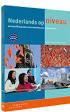 Nederlands - Inloggen Op Niveau Inloggen bij Op Niveau van ThiemeMeulenhoff gaat als volgt: 1. Kies de juiste leerweg 2. Alleen de eerste keer: account aanmaken bij Entree 3. Inloggen bij Entree 4. Alleen
Nederlands - Inloggen Op Niveau Inloggen bij Op Niveau van ThiemeMeulenhoff gaat als volgt: 1. Kies de juiste leerweg 2. Alleen de eerste keer: account aanmaken bij Entree 3. Inloggen bij Entree 4. Alleen
Handleiding voor leidinggevenden Jaargesprekken voeren via het SBA Leerplein
 Handleiding voor leidinggevenden Jaargesprekken voeren via het SBA Leerplein Account aanmaken/ inloggen 1. Ga naar sbaweb.nl en klik in de onderstaande banner op de homepage op Wat is het leerplein? als
Handleiding voor leidinggevenden Jaargesprekken voeren via het SBA Leerplein Account aanmaken/ inloggen 1. Ga naar sbaweb.nl en klik in de onderstaande banner op de homepage op Wat is het leerplein? als
Handleiding CareAssist Online
 Handleiding CareAssist Online Mobiele applicatie E.E. Brantjes Versie 0.2 Datum 4-7-2017 1 Inhoud 1. Hoe log ik in?... 3 2. Hoe kan ik CareAssist mobile eenvoudig opstarten vanuit het beginscherm van mijn
Handleiding CareAssist Online Mobiele applicatie E.E. Brantjes Versie 0.2 Datum 4-7-2017 1 Inhoud 1. Hoe log ik in?... 3 2. Hoe kan ik CareAssist mobile eenvoudig opstarten vanuit het beginscherm van mijn
Handleiding Account aanmaken en koppelen aan lidnummer Basketbal Vlaanderen
 Handleiding Account aanmaken en koppelen aan lidnummer Basketbal Vlaanderen Inleiding: Je moet een account aanmaken en die koppelen aan je lidnummer. Dat laatste zal je moeten inbrengen bij het maken van
Handleiding Account aanmaken en koppelen aan lidnummer Basketbal Vlaanderen Inleiding: Je moet een account aanmaken en die koppelen aan je lidnummer. Dat laatste zal je moeten inbrengen bij het maken van
Digitaal aanvragen Vierjarige regeling in het kader van het Kunstenplan 2017-2020
 Digitaal aanvragen Vierjarige regeling in het kader van het Kunstenplan 2017-2020 Inhoudsopgave Account aanmaken voor het aanvragen van Vierjarige subsidie 2017-2020... 2 Het aanvraagformulier openen...
Digitaal aanvragen Vierjarige regeling in het kader van het Kunstenplan 2017-2020 Inhoudsopgave Account aanmaken voor het aanvragen van Vierjarige subsidie 2017-2020... 2 Het aanvraagformulier openen...
Handleiding Remote Portaal. Versie 4.0
 Handleiding Remote Portaal Inhoudsopgave 1 Remote Portaal instellen:... 1 1.1 Inleiding:... 1 1.2 Remote Portaal instellen op een Windows 7 pc:... 1 1.3 Remote Portaal instellen op een Windows 8 pc:...
Handleiding Remote Portaal Inhoudsopgave 1 Remote Portaal instellen:... 1 1.1 Inleiding:... 1 1.2 Remote Portaal instellen op een Windows 7 pc:... 1 1.3 Remote Portaal instellen op een Windows 8 pc:...
Handleiding Office365
 Handleiding Office365 Inhoud Inloggen op de webmail.... 2 Het gebruik van de webmail.... 3 Nieuw bericht maken... 3 Bericht doorsturen / beantwoorden... 4 E-mail mappen gebruiken... 4 E-mail handtekening
Handleiding Office365 Inhoud Inloggen op de webmail.... 2 Het gebruik van de webmail.... 3 Nieuw bericht maken... 3 Bericht doorsturen / beantwoorden... 4 E-mail mappen gebruiken... 4 E-mail handtekening
Gebruikers Handleiding SocSoc Versie 4 februari 2013. Inhoud. 1. Inschrijven. 2. Oproep zoeken en erop reageren. 2.1 Inloggen
 Gebruikers Handleiding SocSoc Versie 4 februari 2013 Inhoud 1. Inschrijven 2. Oproep zoeken en erop reageren 2.1 Inloggen 2.2 Twee manieren om oproepen te zoeken 2.2.1 Oproep zoeken per rubriek 2.2.2 Oproep
Gebruikers Handleiding SocSoc Versie 4 februari 2013 Inhoud 1. Inschrijven 2. Oproep zoeken en erop reageren 2.1 Inloggen 2.2 Twee manieren om oproepen te zoeken 2.2.1 Oproep zoeken per rubriek 2.2.2 Oproep
HANDLEIDING. Een nieuw systeem, meer service, meer gemak: Feyenoord zakelijke kaarten
 HANDLEIDING Een nieuw systeem, meer service, meer gemak: Feyenoord zakelijke kaarten Let op: de afbeeldingen in deze handleiding worden anders getoond op uw mobiel en/of tablet. Vanaf voetbalseizoen 2017-2018
HANDLEIDING Een nieuw systeem, meer service, meer gemak: Feyenoord zakelijke kaarten Let op: de afbeeldingen in deze handleiding worden anders getoond op uw mobiel en/of tablet. Vanaf voetbalseizoen 2017-2018
Peridos. Registreren voor Zorgportaal. Datum: Landelijk beheer Peridos. Versie: 1.0
 Peridos Registreren voor Zorgportaal Plaats: Utrecht Datum: 22-02-2019 Auteur: Landelijk beheer Peridos Versie: 1.0 Status: Definitief Inhoudsopgave Inhoudsopgave 2 Wijzigingsbeheer 3 1. Inleiding 4 1.1
Peridos Registreren voor Zorgportaal Plaats: Utrecht Datum: 22-02-2019 Auteur: Landelijk beheer Peridos Versie: 1.0 Status: Definitief Inhoudsopgave Inhoudsopgave 2 Wijzigingsbeheer 3 1. Inleiding 4 1.1
Handleiding Simon. 5 juni Schouw Informatisering B.V. Danny Cevaal. Versienummer 1.0
 Handleiding Simon 5 juni 2015 Schouw Informatisering B.V. Danny Cevaal Versienummer 1.0 2 Schouw Informatisering BV. behoudt zich het recht voor veranderingen in deze publicatie te allen tijde uit te voeren.
Handleiding Simon 5 juni 2015 Schouw Informatisering B.V. Danny Cevaal Versienummer 1.0 2 Schouw Informatisering BV. behoudt zich het recht voor veranderingen in deze publicatie te allen tijde uit te voeren.
Handleiding gebruik Toolbox 55
 1 Voor u ligt de handleiding gebruik Toolbox 55 voor ambassadeurs. Deze handleiding leidt u stapsgewijs door het toolbox systeem en maakt het mogelijk voor u als ambassadeur om het huidige gastlessen aanbod
1 Voor u ligt de handleiding gebruik Toolbox 55 voor ambassadeurs. Deze handleiding leidt u stapsgewijs door het toolbox systeem en maakt het mogelijk voor u als ambassadeur om het huidige gastlessen aanbod
SchoolWapps handleiding voor ouders
 SchoolWapps handleiding voor ouders Met SchoolWapps blijft u op de hoogte van alle actuele ontwikkelingen van uw kind en de school. Bekijk de website op uw telefoon of tablet of maak gebruik van de SchoolApp
SchoolWapps handleiding voor ouders Met SchoolWapps blijft u op de hoogte van alle actuele ontwikkelingen van uw kind en de school. Bekijk de website op uw telefoon of tablet of maak gebruik van de SchoolApp
Instructies Trefpunt besloten website wijkgemeente I Alblasserdam
 Instructies Trefpunt besloten website wijkgemeente I Alblasserdam U heeft zojuist een account aangemaakt op het besloten deel van de website van wijkgemeente 1 (of u wilt uw profiel bewerken). Hieronder
Instructies Trefpunt besloten website wijkgemeente I Alblasserdam U heeft zojuist een account aangemaakt op het besloten deel van de website van wijkgemeente 1 (of u wilt uw profiel bewerken). Hieronder
PRODUCTINFORMATIE Handleiding Burgerschouw app 2017
 Handleiding Burgerschouw app 2017 1.1 De Burgerschouw App voor de burger. 1.1.1 De app toevoegen aan uw tablet Ga naar uw App Store, Google Play of Windows Phone Store en zoek op Burgerschouw. U ziet het
Handleiding Burgerschouw app 2017 1.1 De Burgerschouw App voor de burger. 1.1.1 De app toevoegen aan uw tablet Ga naar uw App Store, Google Play of Windows Phone Store en zoek op Burgerschouw. U ziet het
1. Kiezen van een cursus... 3. 2. Inloggen... 5 1. Inloggen bestaand account... 5 2. Registreren nieuw account... 6 3. Accountgegevens opvragen...
 Webshop 1 Inhoudsopgave 1. Kiezen van een cursus... 3 2. Inloggen... 5 1. Inloggen bestaand account... 5 2. Registreren nieuw account... 6 3. Accountgegevens opvragen... 7 3. Besteloverzicht en kortingscoupon
Webshop 1 Inhoudsopgave 1. Kiezen van een cursus... 3 2. Inloggen... 5 1. Inloggen bestaand account... 5 2. Registreren nieuw account... 6 3. Accountgegevens opvragen... 7 3. Besteloverzicht en kortingscoupon
Wat kan ik als cultuuraanbieder met?
 Wat kan ik als cultuuraanbieder met? AlicesMoves is dé community op het gebied van cultuureductie in het primair- en voortgezetonderwijs. Het is een ontmoetingsplaats voor scholen en aanbieders van cultuureducatie
Wat kan ik als cultuuraanbieder met? AlicesMoves is dé community op het gebied van cultuureductie in het primair- en voortgezetonderwijs. Het is een ontmoetingsplaats voor scholen en aanbieders van cultuureducatie
Handleiding GRAS. (Gebruikers registratie activiteiten systeem) Digitale tool voor het aanmelden van kinderen voor het naschoolse aanbod op school
 Handleiding GRAS (Gebruikers registratie activiteiten systeem) Digitale tool voor het aanmelden van kinderen voor het naschoolse aanbod op school December 2016 Inhoudsopgave Inhoudsopgave... 2 1. Account
Handleiding GRAS (Gebruikers registratie activiteiten systeem) Digitale tool voor het aanmelden van kinderen voor het naschoolse aanbod op school December 2016 Inhoudsopgave Inhoudsopgave... 2 1. Account
Registratie wizard: instellen Authenticator voor twee-factor authenticatie
 Registratie wizard: instellen Authenticator voor twee-factor authenticatie De Authenticator App is één van de nieuwe authenticatie methoden om in te kunnen loggen in VerzuimSignaal op een veilige wijze.
Registratie wizard: instellen Authenticator voor twee-factor authenticatie De Authenticator App is één van de nieuwe authenticatie methoden om in te kunnen loggen in VerzuimSignaal op een veilige wijze.
pilootproject eboekentas handleiding voor het gebruik van de eboekentas Android-app Android app in het lager onderwijs
 pilootproject eboekentas handleiding voor het gebruik van de eboekentas Android-app Android app in het lager onderwijs Beste schoolverantwoordelijke Hartelijk dank voor je medewerking aan het pilootproject
pilootproject eboekentas handleiding voor het gebruik van de eboekentas Android-app Android app in het lager onderwijs Beste schoolverantwoordelijke Hartelijk dank voor je medewerking aan het pilootproject
SNELGIDS INLOGGEN XPERT SUITE DE ARBODIENST - feb 2019
 O SNELGIDS INLOGGEN XPERT SUITE DE ARBODIENST - feb 2019 INHOUDSOPGAVE Inhoudsopgave... 2 1 Inloggen... 3 1.2 Inloggen... 3 1.3 Eerste keer inloggen... 4 1.4 Inloggegevens vergeten... 7 1.5 2-factor authenticatie
O SNELGIDS INLOGGEN XPERT SUITE DE ARBODIENST - feb 2019 INHOUDSOPGAVE Inhoudsopgave... 2 1 Inloggen... 3 1.2 Inloggen... 3 1.3 Eerste keer inloggen... 4 1.4 Inloggegevens vergeten... 7 1.5 2-factor authenticatie
Gebruikershandleiding
 Hoe gebruiken? Gebruikershandleiding Inhoudsopgave 1. WAT MOET IK DOEN OM TOEGANG TE KRIJGEN TOT MIJN KLANTENZONE?... 3 2. NAAR UW KLANTENZONE GAAN... 4 3. CONSULTATIE VAN UW GEGEVENS... 6 3.1. MIJN ALGEMENE
Hoe gebruiken? Gebruikershandleiding Inhoudsopgave 1. WAT MOET IK DOEN OM TOEGANG TE KRIJGEN TOT MIJN KLANTENZONE?... 3 2. NAAR UW KLANTENZONE GAAN... 4 3. CONSULTATIE VAN UW GEGEVENS... 6 3.1. MIJN ALGEMENE
Registreren, Inloggen en mijn gegevens aanpassen.
 Inhoudsopgave Registreren, Inloggen en mijn gegevens aanpassen.... 3 Registreren... 3 Inloggen... 6 Mijn gegevens aanpassen.... 7 Het bestellen van boodschappen.... 8 1. De zoekfunctie.... 9 2. Ons assortiment....
Inhoudsopgave Registreren, Inloggen en mijn gegevens aanpassen.... 3 Registreren... 3 Inloggen... 6 Mijn gegevens aanpassen.... 7 Het bestellen van boodschappen.... 8 1. De zoekfunctie.... 9 2. Ons assortiment....
